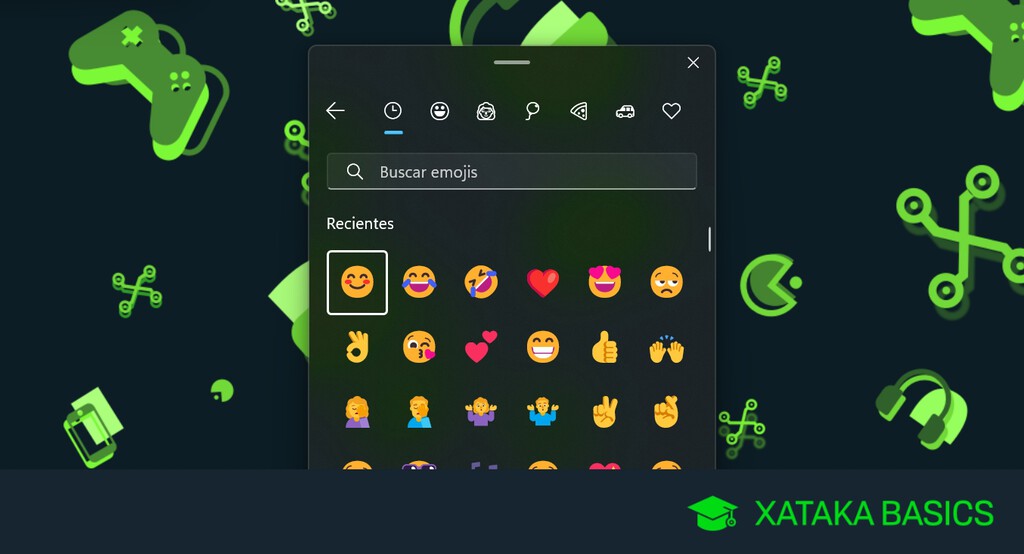Vamos a explicarte cómo escribir emojis en Windows 11, y todo sin tener que instalar nada ni copiarlo de Internet. Para esto te vamos a enseñar a utilizar la función nativa de emojis incluida en Windows, aunque está algo escondida y varios usuarios puede que ni sepan que existe.
Para usar este método solo tienes que aprender a usar el atajo de teclado de Windows determinado para mostrar la lista de emojis. Y una vez lo hagas, solo tienes que elegir el que quieras. Por lo tanto, aprovecharemos para decirte el atajo de teclado y las opciones que tienes disponibles.
Cómo usar los emojis de Windows 11
Lo primero que debes saber es que vas a poder utilizar los emojis de Windows 11 en cualquier sitio, ya sea a la hora de escribir en una web o foro, o cuando estés escribiendo en una aplicación de mensajería instantánea o un correo electrónico. Se escribirá como si hubieras pulsado un atajo para introducir el emoji.

Para usarlos, lo que tienes que hacer es pulsar en el atajo de teclado Windows + .. Vamos, pulsar la tecla con el logo de Windows del teclado, y a la vez pulsar en el botón del punto. Cuando lo hagas, aparecerá una ventana en la que verás los distintos emojis disponibles.

En esta ventana, vas a ver los emojis más populares en primer lugar. Sin embargo, arriba tienes varias pestañas para navegar por el contenido, teniendo un apartado para emojis pero también otro diferente para poder añadir GIFs. Lo que elijas se va a añadir directamente al texto.

Si eliges la pestaña de emojis, pasarás a ver todos los que incluye Windows 11. Aquí, debes saber que tú los vas a escribir y a ver con el diseño predeterminado que tiene Windows para ellos. Sin embargo, la persona que lo reciba puede no verlos con el mismo diseño, incluso si es un documento de texto. Esto es así porque cada sistema operativo y aplicación tiene sus propios diseños de emoji, y tú solo estás escribiendo el comando para que en cada sitio se vea con el diseño asignado.

También vas a tener una barra de búsqueda, en la que puedes escribir términos para que se te escriban los emojis relacionados. Puedes escribir cosas como sonrisa, gato o abrazo, y verás el emoji que contenga ese gesto para poder añadirlo.
–
La noticia Cómo escribir emojis en Windows 11 fue publicada originalmente en Xataka por Yúbal Fernández .